如何在Windows系统中安全卸载Mac系统
在当今的多系统环境下,许多人为了满足不同的需求,会在同一台电脑上安装多个操作系统。Windows和Mac系统的双系统配置并不少见,但如果你决定不再需要Mac系统,想要将其彻底卸载,恢复到纯Windows的使用环境,该如何操作呢?本文将为你提供一份详细的指南,帮助你安全、轻松地完成这一过程。
一、备份重要数据,避免数据丢失
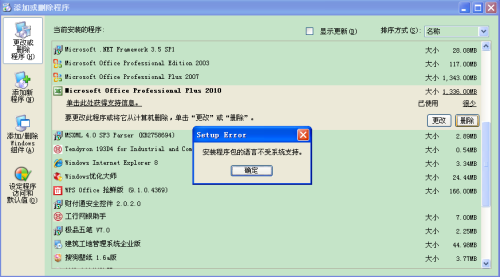
在进行任何系统操作之前,尤其是涉及卸载或修改系统分区的操作,备份数据是至关重要的一环。Mac系统和Windows系统通常会占用不同的硬盘分区,卸载Mac系统可能会对硬盘分区产生影响,因此你需要提前备份所有重要数据,包括文档、照片、视频等。
1. 使用系统自带工具备份
Windows自带的“文件历史记录”功能可以帮你备份文件,而Mac系统则可以通过“时间机器”进行数据备份。此外,你也可以使用第三方备份工具,如Google Drive、iCloud或硬盘备份。
2. 确认备份完整性
在开始卸载操作之前,确保所有重要数据都已经成功备份,并且可以在需要时恢复。这一步骤可以避免因操作失误导致的数据丢失。
二、进入UEFI设置,禁用Mac系统启动
在卸载Mac系统之前,你需要确保电脑在启动时不再尝试加载Mac系统。这通常可以通过修改UEFI(统一可扩展固件接口)设置来实现。
1. 重启电脑并进入UEFI
重启你的电脑,在启动时按下相应的快捷键(通常是F2、F12、Del或Esc)进入UEFI设置界面。不同品牌电脑的快捷键可能不同,可以在开机时查看提示信息。
2. 修改启动顺序
在UEFI设置中,找到“启动”或“Boot”选项,将Windows系统设为默认启动项,同时禁用或删除Mac系统的启动项。保存设置并退出。
三、卸载Mac系统,释放硬盘空间
卸载Mac系统通常需要使用磁盘管理工具来删除Mac系统的分区。以下是具体步骤:
1. 打开磁盘管理工具
在Windows系统中,按下“Win + X”组合键,选择“磁盘管理”(Disk Management)。
2. 删除Mac系统分区
在磁盘管理界面中,找到Mac系统的分区(通常显示为“Macintosh HD”或类似的名称),右键点击并选择“删除卷”。注意:删除分区会清空该分区的所有数据,请确保你已经备份了重要数据。
3. 重新分配磁盘空间
删除Mac系统的分区后,你可以将释放的空间合并到Windows系统分区中,以最大化存储空间的利用率。
四、修复启动项,确保系统稳定
卸载Mac系统后,为了确保Windows系统的稳定运行,建议修复启动项。
1. 使用系统文件检查工具
在Windows系统中,打开命令提示符(以管理员身份运行),输入以下命令并回车:
sfc /scannow这将扫描并修复系统文件中的错误。
2. 修复启动记录
在命令提示符中,输入以下命令并回车:
bootrec /fixmbr
bootrec /fixboot
bootrec /scanos
bootrec /rebuildbcd这些命令将修复启动记录,确保Windows系统能够正常启动。
五、重启电脑,完成卸载
完成上述操作后,重启你的电脑。此时,Mac系统应该已经被成功卸载,电脑将直接启动进入Windows系统。
六、注意事项
- 谨慎操作:在进行分区删除操作时,务必确认你选择的是正确的分区,以免误删Windows系统的分区。
- 定期维护:卸载系统后,建议定期进行系统维护,如清理垃圾文件、检查磁盘错误等,以保持系统的稳定性和高效性。
- 硬件兼容性:如果你的电脑是Mac品牌(如MacBook),直接卸载Mac系统可能会导致硬件兼容性问题。这种情况下,建议在专业人士的指导下进行操作。
通过以上步骤,你可以安全、有效地在Windows系统中卸载Mac系统,恢复到纯Windows的使用环境。希望这篇文章对你有所帮助,祝你操作顺利!
























暂无评论内容